电脑数据恢复工具不可以修复哪里文件
- 分类:数据恢复 回答于: 2023年01月01日 08:04:32
工具/原料:
系统版本:win11
品牌型号:联想YOGA 720
电脑数据恢复工具不可以修复哪里文件
1、已被覆盖数据无法恢复
不管是硬盘、U盘、电脑、存储卡等任何存储设备,只要数据被覆盖就很有可能没有办法将其恢复回来,这一点是进行数据恢复的前提。
2、存储介质丢失无法恢复
数据恢复的原理是在原存储介质上帮助我们找到丢失的数据,存储介质丢失是没有办法进行数据恢复的,这一点与被覆盖问题类似。
3、设备严重损伤无法恢复
机械硬盘的误删除、格式化、磁头故障、电机故障、硬盘坏道等等相关问题都可以通过专业数据恢复手段进行数据恢复,但是遇到盘片损伤就无法进行数据恢复啦。
数据恢复工具操作方法
1.选择文件类型
如图1所示,启动EasyRecovery 后,需要选择待恢复文件的数据类型,可以直接勾选上方的“所有数据”。选择完成后,点击底部的“下一个”命令。
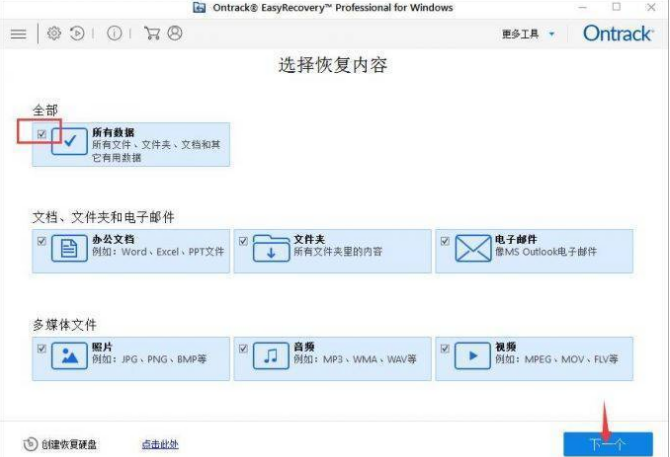
2.选择恢复位置
进入从恢复界面后,需要选择待恢复文件的存储位置。可以在“已连接硬盘”一栏中,直接勾选代表硬盘的磁盘符。选择完成后,点击底部的“扫描”命令,开始分析文件。
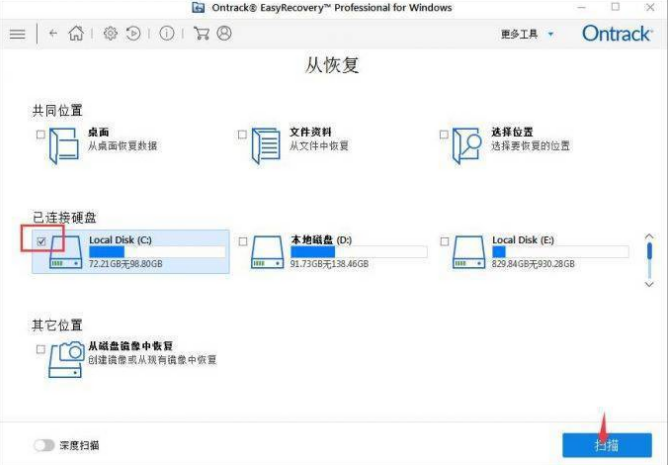
3.成功完成扫描
扫描完成后,会弹出如图3所示的提示窗口,其中包括扫描所得的文件数量和大小。关闭该窗口,开始执行数据恢复操作。
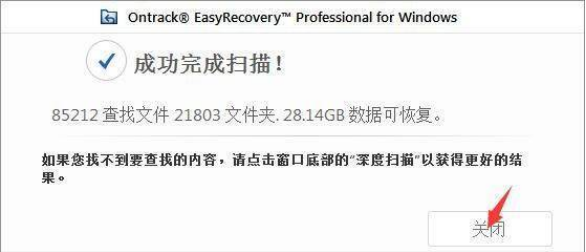
4.查找文件夹
扫描所得文件夹,会以“树状视图”的形式排列在界面左侧,依次点开视图的子目录,可以查看文件夹的详细内容。
5.搜索文件
相关的数据文件会展示在界面右侧的显示区域,用户可以通过上方的搜索框,查找需要进行恢复的文件。
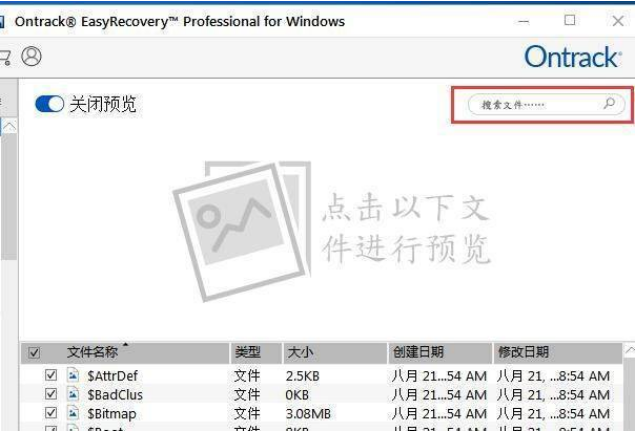
6.恢复文件
找到想要进行恢复的数据文件后,勾选该文件,并点击底部的“恢复”命令就可以了。
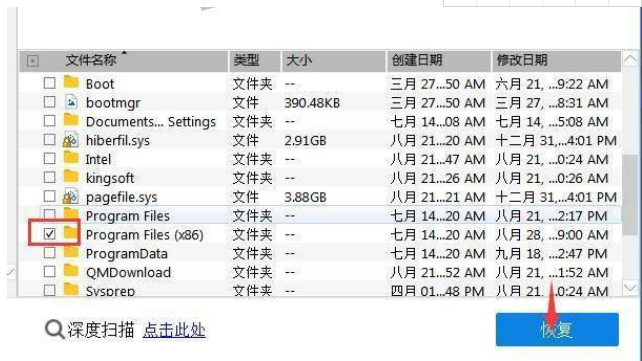
7.深度扫描
如果在文件展示区域,没有找到想要进行恢复的数据,可以点击底部的“深度扫描”命令,对硬盘进行二次识别。识别完成后,再执行数据恢复的操作就可以了。

总结:以上就是小编今天给大家分享的电脑数据恢复工具不可以修复的文件,大家可以正规的跟着操作恢复看看,有些文件还是可以找回的。
 有用
26
有用
26


 小白系统
小白系统


 1000
1000 1000
1000 1000
1000猜您喜欢
- 介绍计算机数据恢复工具有哪些..2022/11/24
- 极速数据恢复app有哪些2023/03/22
- 说明数据恢复工具不可以修复什么..2022/12/07
- 硬盘数据恢复专家是如何恢复数据的..2022/10/17
- u盘数据恢复软件哪个好2022/12/05
- 硬盘数据恢复工具有哪些2023/02/13
相关推荐
- u盘数据恢复原理是什么2023/04/20
- 360数据恢复大师如何使用2022/12/08
- 迷迷兔数据恢复工具付费版如何使用..2022/12/17
- 小米数据恢复中心怎么恢复数据..2023/04/07
- 吉林数据恢复工具有哪些2023/03/12
- u盘修复数据恢复工具的使用方法..2022/11/14

















